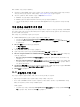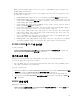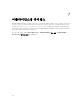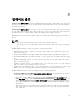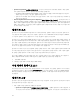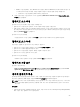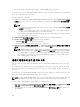Users Guide
• 업데이트를 적용하기 전에 업데이트가 적용되는 서버에서 iDRAC 작업 큐를 지웁니다.
서버의 단일 구성 요소 또는 전체 환경에 펌웨어 업데이트를 적용할 수 있습니다. 하지만 FTP 소스를 통해서만
단일 구성 요소를 업데이트할 수 있습니다.
서버에서 업데이트를 적용하려면
1. DLCI Console Add-in for SC2012 VMM(SC2012 VMM용 DLCI 콘솔 애드인)에서 Update Center(업데이
트 센터)를 클릭하고, 서버 또는 서버 그룹과 업데이트 소스를 선택한 다음, Run Update(업데이트 실행)를
클릭합니다.
노트:
• 구성 요소 수준 업데이트의 경우 서버 그룹을 구성 요소 수준으로 확장하고 Run Update(업데이
트
실행)를 클릭합니다.
• 구성 요소 수준 정보를 업데이트할 때, 기존 펌웨어 버전이 업데이트 소스의 펌웨어 버전과 같으
면 해당 구성 요소에 대해 아무런 동작도 이루어지지 않습니다.
• 11세대 Dell PowerEdge 서버에 대한 펌웨어 업데이트를 수행할 때, 전원 공급 장치(PSU) 펌웨어
버전을 업그레이드할 수 없습니다.
2. Update Details(업데이트 세부 정보)에 펌웨어 업데이트 작업 이름 및 설명을 입력합니다.
3. Schedule Update(업데이트 예약)에서 다음 중 하나를 선택합니다.
• Run Now(지금 실행) - 지금 업데이트를 적용합니다.
• 향후에 펌웨어 업데이트를 예약할 날짜 및 시간을 선택합니다.
4. Agent-free Update(에이전트 없는 업데이트) 또는 Agent-free Staged Update(에이전트 없는 단계별 업
데이트)를 사용하여 업데이트하는 방법 중 하나를 선택하고 Finish(마침)를 클릭합니다.
노트: iDRAC로 펌웨어 업데이트 작업을 제출한 후, 어플라이언스는 iDRAC와 작업 상태에 대해 상호
작용하고 Admin(관리자) 콘솔의 Jobs(작업) 및 Activity Log(활동 로그)에 상태 업데이트를 제공합
니다. 때때로 iDRAC는 어플라이언스가 추적하는 작업에 대해 어떤 상태 업데이트도 제공하지 않습
니다
. 어플라이언스는 최대 6시간 동안 대기하며, iDRAC에서 아무런 응답이 없으면 펌웨어 업데이
트 작업 상태가 실패로 간주됩니다.
펌웨어 인벤토리 보기 및 새로 고침
서버 또는 특정 서버 그룹을 선택한 후 Dell 규격을 준수하는 서버의 펌웨어 인벤토리를 보고 새로 고칠 수 있
습니다.
선택한 업데이트 소스에 대한 서버 또는 섀시 인벤토리의 비교 보고서를 볼 수 있습니다. 업데이트 소스를 변
경하고, 변경된 업데이트 소스에 대해 선택한 서버, 서버 그룹 또는 섀시의 인벤토리 정보 비교 보고서를 볼 수
있습니다.
서버, 서버 그룹 또는 섀시에 대한 펌웨어 인벤토리를 새로 고쳐 최신 정보를 볼 수 있습니다. 서버의 구성 요소
정보를 새로 고치면 전체 서버의 인벤토리 정보가 새로 고쳐집니다.
노트: 이 버전의 SC2012 VMM용 DLCI로 업그레이드할 때, 이전 버전에서 검색된 서버에 대한 최신 정보
는 표시되지 않습니다. 최신 서버 정보와 올바른 비교 보고서를 보려면 서버를 다시 검색하십시오.
서버 또는 서버 그룹에 대한 펌웨어 인벤토리를 보거나 새로 고치려면
1. DLCI Console Add-in for SC2012 VMM(SC2012 VMM용 DLCI 콘솔 애드인)에서, Update Center(업데
이트
센터)의 Select Update Group(업데이트 그룹 선택)에서 업데이트 그룹을 선택합니다.
2. (선택 사항) 업데이트 소스를 변경하려면 Select Update Source(업데이트 소스 선택)에서 업데이트 소스
를 선택합니다.
30